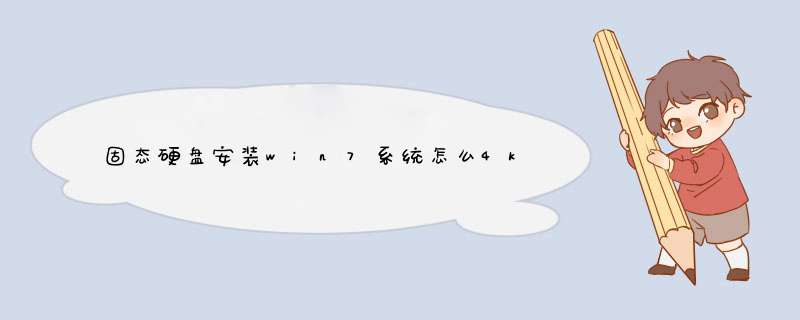
固态硬盘安装win7系统4k对齐方法如下:
1、打开AS SSD Benchmark V1.7软件,如果显示有红色的“xxK - BAD”,则说明固态硬盘未4K对齐。
2、运行固态硬盘无损4K对齐工具Paragon Alignment Tool 3.0,软件会自动标注并选中需要4K对齐的盘符。
3、此时需要重启电脑,这次电脑进入系统前会先运行4K对齐程序,对系统盘进行4K对齐,运行时间与固态硬盘内文件多少有关。
4、运行完后会自动重启进入系统,重新行固态硬盘无损4K对齐工具,4K对齐软件若显示为绿色则说明4K对齐成功,就完成了。
其实“4K对齐”相关联的是一个叫做“高级格式化”的分区技术。“高级格式化”是国际硬盘设备与材料协会为新型数据结构格式所采用的名称。这是主要鉴于目前的硬盘容量不断扩展,使得之前定义的每个扇区512字节不再是那么的合理,于是将每个扇区512字节改为每个扇区4096 个字节,也就是现在常说的“4K扇区”。
传统硬盘的每个扇区固定是512字节,新标准的“4K扇区”的硬盘,硬盘厂商为了保证与 *** 作系统兼容性,也将扇区模拟成512B扇区,这时就会有4K扇区和4K簇不对齐的情况发生。所以就要用“4K对齐"的方式,将硬盘模拟扇区对齐成“4k扇区”。
“4K对齐”就是将硬盘扇区对齐到8的整数倍个模拟扇区,即512B*8=4096B,4096字节即是4K。用win7系统对硬盘分区格式化时,默认是将硬盘扇区对齐到2048个扇区的整数倍,即512B*2048=1048576B=1024KB,即1M对齐,并满足4K对齐,该值只要是4096B的倍数就是4K对齐。
怎么知道硬盘是否已经4K对齐?
使用AS SSD Benchmark (PS:此软件需要Microsoft .NET Framework 2.0支持)可以查看分区是否4K对齐(如果有XXXX K-OK字样则说明该分区已经对齐,如果是XXXX K-BAD字样则说明该分区没有对齐;要求所有分区对齐才是真的对齐。)
SSD光盘安装win7是否需要事先4K对齐,需要区别以下几种情况:
1、使用系统光盘安装,安装过程中如果删除原有分区,重新建立,那么新建的分区将自动对齐,所有必要必要事先 *** 作。
2、使用系统光盘安装,安装过程中如果直接选择安装到原有分区,那么需要事先分区对齐。
3、使用系统光盘安装,ssd本身未分区,安装过程中直接建立分区,无需事先对齐。
其他注意事项:
1、光盘,U盘,硬盘都可以安装系统。
2、可以做4K对齐但是不是必须的,4K对齐原本是为了减少文件系统碎片的产生,避免错误。
3、如果你之前做了4K对齐,你可以直接安装不再格式化C盘,没有做的话这时候再做也可以。就看你自己选择了。
4、SSD还是相对比较贵的,多数人的SSD都不太大,只用来做系统盘再加个机械硬盘是个不错的做法。
欢迎分享,转载请注明来源:内存溢出

 微信扫一扫
微信扫一扫
 支付宝扫一扫
支付宝扫一扫
评论列表(0条)